當前位置:首頁 > 幫助中心 > 硬盤怎么U盤重裝系統-硬盤如何U盤重裝系統win10
硬盤怎么U盤重裝系統-硬盤如何U盤重裝系統win10
硬盤怎么U盤重裝系統?關于這個問題,小編表示很好回答,其實只要理解了原理,操作并不復雜。電腦之所以能夠正常啟動,是因為硬盤里有系統文件在工作,但一旦系統損壞或者中毒嚴重,就無法從硬盤啟動,這時U盤啟動盤就成了救命工具。下面就一起來學習硬盤如何U盤重裝系統win10。

一、確認電腦重裝材料
所需系統版本: Windows 10專業版
制作重裝工具:大白菜u盤啟動盤制作工具(點擊紅字下載)
二、細讀操作注意事項
1、在著手進行系統重裝前,務必先對電腦的硬件進行一次全面的檢查,包括硬盤、內存、主板等關鍵部件。這能有效排除因硬件故障引發的系統重裝失敗或后續使用過程中出現的崩潰問題。
2、在制作啟動盤之前,建議暫時關閉電腦中的所有殺毒軟件和安全防護工具。因為這些軟件有時會錯誤地將啟動盤制作過程中所涉及的關鍵文件視為威脅,從而導致制作中斷或失敗。
3、在確認硬件無異常并關閉了安全軟件后,可以從可靠的資源網站獲取系統鏡像文件。這里推薦使用經過驗證的平臺,如MSDN,來下載官方版本的系統鏡像。

三、電腦u盤重裝系統操作步驟
制作U盤啟動盤:
1、訪問大白菜官網,下載最新版本的U盤啟動制作工具,并將其解壓到桌面以備使用。

2、將準備好的U盤插入電腦,啟動工具時會自動識別U盤,一般保留默認設置,按照提示完成U盤啟動盤的制作。
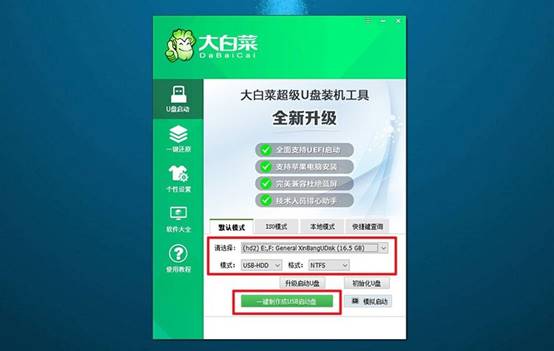
配置電腦從U盤啟動:
1、確定你的電腦型號對應的u盤啟動快捷鍵,不同品牌和型號的電腦可能有所不同,最好提前查明。
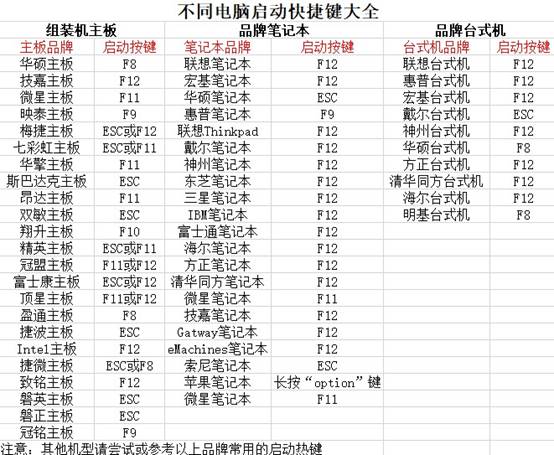
2、重啟電腦,在啟動過程中迅速按下快捷鍵,進入啟動設備選擇菜單,選擇U盤作為啟動設備。
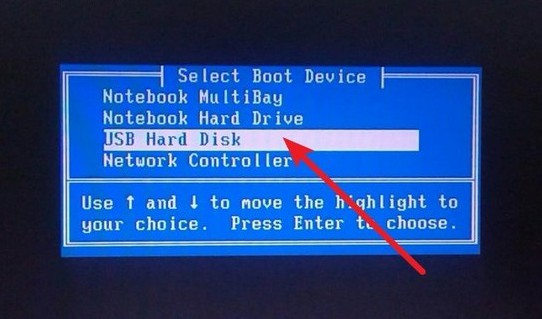
3、確認選擇后,系統會進入大白菜啟動工具界面,選擇【1】“Win10X64PE系統”并按回車鍵確認。

使用U盤安裝操作系統:
1、成功進入PE系統桌面后,運行“一鍵裝機”工具,確保安裝目標設為C盤,點擊執行。

2、在彈出的確認窗口中,點擊“是”以開始安裝操作系統。

3、在安裝過程中,工具會提示是否需要重啟,請確保勾選重啟選項。

4、當系統安裝進度差不多的時候,電腦將會第一次重啟,此時請拔掉U盤。接下來,系統會自動進行多次重啟,直到Windows操作系統安裝完成,請耐心等待。

現在,你知道硬盤如何U盤重裝系統win10了吧。通過制作一個帶有PE系統的U盤,我們可以讓電腦繞過硬盤系統,直接從U盤加載啟動環境,再在這個環境下格式化硬盤、重新安裝系統。這樣既能徹底清理掉原有系統的殘留問題,也能安裝全新的Windows系統。

